Como eliminar valores repetidos (remover duplicatas) no Excel?
Para uma lista de dados com valores repetidos, pode ser necessário eliminar os repetidos e manter apenas os valores únicos na lista. Este artigo mostra dois métodos para eliminar valores repetidos (duplicatas) de uma lista no Excel.
Eliminar valores repetidos com a função Remover Duplicatas
Elimine facilmente valores repetidos com o Kutools para Excel
Eliminar valores repetidos com a função Remover Duplicatas
Suponha que você tenha uma tabela de frutas como mostrado na captura de tela abaixo, e agora deseja eliminar todas as frutas repetidas da coluna Fruta. Por favor, siga os passos a seguir.

1. Selecione toda a tabela, depois clique em Dados > Remover Duplicatas. Veja a captura de tela:

2. Na caixa de diálogo Remover Duplicatas, marque apenas a coluna na qual você deseja remover duplicatas com base (aqui escolho a coluna Fruta), depois clique no botão OK.
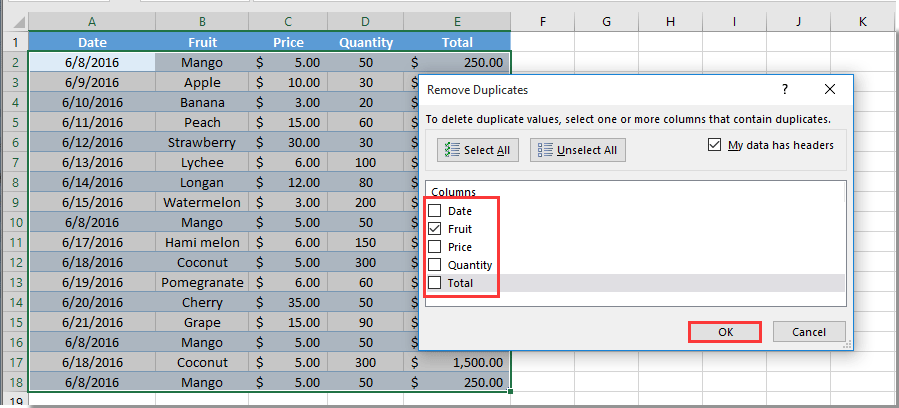
3. Em seguida, aparecerá uma caixa de aviso informando quantas duplicatas foram removidas; por favor, clique no botão OK.

Agora todos os valores repetidos foram eliminados da lista de colunas especificada, restando apenas os valores únicos.
Elimine facilmente valores repetidos com o Kutools para Excel
O método acima só pode remover duplicatas exceto a primeira. Se você quiser remover todas as duplicatas, incluindo a primeira, ou remover valores únicos de uma lista, pode experimentar o utilitário Selecionar Células Duplicadas e Únicas do Kutools para Excel.
1. Selecione a lista com os valores repetidos que deseja eliminar, depois clique em Kutools > Selecionar > Selecionar Células Duplicadas e Únicas.

2. Na caixa de diálogo Selecionar Células Duplicadas e Únicas, se você quiser remover duplicatas exceto a primeira, selecione a opção Valores Duplicados (Excluir a primeira correspondência) na seção Regra. Marque a caixa Selecionar linha inteira e, em seguida, clique no botão OK. Veja a captura de tela:

Observações:
3. Depois disso, uma caixa de diálogo aparece informando quantas linhas foram selecionadas; por favor, clique no botão OK. Agora, clique com o botão direito em qualquer linha selecionada, clique em Excluir no menu de contexto para eliminar as linhas com valores repetidos.

Se você deseja experimentar este utilitário gratuitamente (30 dias), clique para baixá-lo e, em seguida, vá aplicar a operação de acordo com as etapas acima.
Melhores Ferramentas de Produtividade para Office
Impulsione suas habilidades no Excel com Kutools para Excel e experimente uma eficiência incomparável. Kutools para Excel oferece mais de300 recursos avançados para aumentar a produtividade e economizar tempo. Clique aqui para acessar o recurso que você mais precisa...
Office Tab traz interface com abas para o Office e facilita muito seu trabalho
- Habilite edição e leitura por abas no Word, Excel, PowerPoint, Publisher, Access, Visio e Project.
- Abra e crie múltiplos documentos em novas abas de uma mesma janela, em vez de em novas janelas.
- Aumente sua produtividade em50% e economize centenas de cliques todos os dias!
Todos os complementos Kutools. Um instalador
O pacote Kutools for Office reúne complementos para Excel, Word, Outlook & PowerPoint, além do Office Tab Pro, sendo ideal para equipes que trabalham em vários aplicativos do Office.
- Pacote tudo-em-um — complementos para Excel, Word, Outlook & PowerPoint + Office Tab Pro
- Um instalador, uma licença — configuração em minutos (pronto para MSI)
- Trabalhe melhor em conjunto — produtividade otimizada entre os aplicativos do Office
- Avaliação completa por30 dias — sem registro e sem cartão de crédito
- Melhor custo-benefício — economize comparado à compra individual de add-ins